FaceTime – это удобная функция для видеозвонков, доступная на устройствах Apple, которая позволяет оставаться на связи с друзьями и семьей в любое время, независимо от расстояния. Если у вас есть iPhone, вы можете без проблем совершать FaceTime звонки с другими владельцами iPhone.
Для того чтобы совершить FaceTime звонок, оба участника должны использовать iPhone и иметь активное подключение к интернету. Отличительной особенностью FaceTime является высокое качество видео и аудио связи, а также простой и интуитивно понятный интерфейс.
Чтобы совершить FaceTime звонок с iPhone на iPhone, откройте приложение "Телефон" на вашем устройстве. Затем выберите вкладку "Контакты" и найдите контакт, с которым вы хотите связаться. Прокрутите вниз и найдите в разделе "Средства связи" опцию FaceTime.
Примечание: если у вас отсутствует опция FaceTime, возможно, это связано с ограничениями вашего оператора сотовой связи или настройками вашего iPhone. Обратитесь в службу поддержки оператора или проверьте настройки FaceTime на вашем устройстве.
При выборе опции FaceTime произойдет инициализация видеозвонка. После этого, если ваш контакт принимает вызов, вы будете подключены к FaceTime звонку. Можете эффективно общаться с вашими близкими, демонстрировать что-то на камеру или просто наслаждаться присутствием друг друга на экране.
Важно отметить, что FaceTime может работать только на Apple устройствах, поэтому у вас должен быть iPhone или другое совместимое устройство. Более того, функция FaceTime может использоваться только при наличии доступа к интернету через Wi-Fi или мобильные данные. Обратите внимание на особенности вашего тарифного плана и убедитесь, что у вас достаточно интернет-трафика для использования FaceTime.
FaceTime звонок с iPhone на iPhone
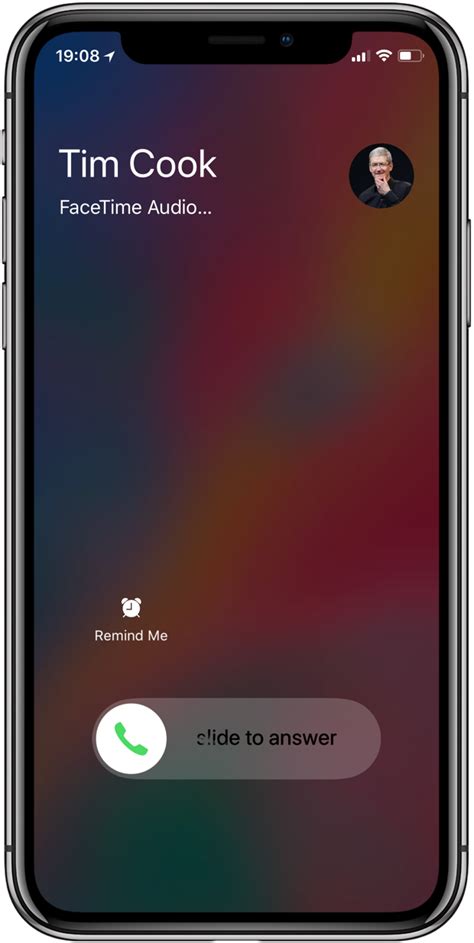
1. Убедитесь, что FaceTime включен:
Перейдите в "Настройки" на вашем iPhone и найдите "FaceTime". Убедитесь, что функция FaceTime включена путем переключения слайдера в положение "Включено".
2. Введите номер или адрес электронной почты:
Откройте приложение "FaceTime" на вашем iPhone и введите номер телефона или адрес электронной почты человека, которому хотите позвонить, в поле поиска.
3. Запустите FaceTime звонок:
Когда вы найдете контакт, которому хотите звонить, нажмите на его имя и нажмите кнопку "Видеозвонок". FaceTime начнет устанавливать соединение с другим iPhone.
4. Примите или отклоните звонок:
Если ваш контакт принимает звонок, вы сможете начать поговорить с ним в режиме реального времени. Если контакт не может принять звонок, он может отклонить его и вы получите уведомление о том, что звонок не удался.
Важно: FaceTime звонки на iPhone могут взимать плату за передачу данных, если вы не находитесь в зоне Wi-Fi, проверьте свой тарифный план, чтобы избежать дополнительных расходов.
Теперь вы знаете, как совершить FaceTime звонок с iPhone на iPhone! Наслаждайтесь общением с вашими близкими и друзьями через высококачественные видеозвонки с помощью FaceTime.
Подключите устройства к Wi-Fi

Для совершения FaceTime звонка на iPhone необходимо, чтобы оба устройства были подключены к Wi-Fi. FaceTime не работает через мобильный интернет или другие сети связи. Убедитесь, что ваш iPhone и устройство, с которым вы хотите совершить звонок, находятся в зоне действия Wi-Fi сети.
Чтобы подключить устройства к Wi-Fi, выполните следующие действия:
- На iPhone откройте "Настройки".
- Прокрутите вниз и нажмите на "Wi-Fi".
- Включите "Wi-Fi" при помощи переключателя. После этого телефон автоматически начнет поиск доступных Wi-Fi сетей.
- Выберите нужную Wi-Fi сеть из списка и введите пароль (если требуется).
- Подождите, пока iPhone подключится к выбранной сети.
После того как оба устройства будут подключены к Wi-Fi, вы будете готовы совершать FaceTime звонки между ними. Помните, что для FaceTime звонков оба устройства должны быть записаны под одной учетной записью Apple ID и иметь активное подключение к интернету.
Убедитесь, что FaceTime включен
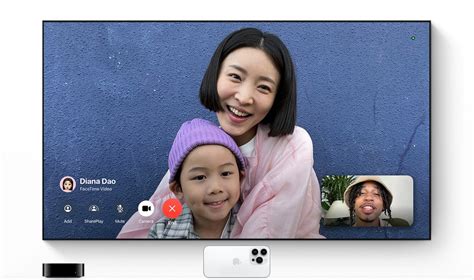
Прежде чем совершать FaceTime звонок с iPhone на iPhone, убедитесь, что FaceTime включен на обоих устройствах. Это важно, так как без активации FaceTime вы не сможете осуществить соединение.
Чтобы включить FaceTime на iPhone, выполните следующие шаги:
- Откройте "Настройки" на вашем iPhone.
- Прокрутите вниз и нажмите на "FaceTime".
- Включите переключатель рядом с "FaceTime" до положения "Включено".
Повторите эти шаги на другом iPhone, с которым вы планируете совершить FaceTime звонок. Убедитесь, что оба устройства имеют активированный FaceTime перед тем, как продолжить дальше.
Когда FaceTime включен на обоих устройствах, вы будете готовы к совершению FaceTime звонков с iPhone на iPhone.
Войдите в приложение FaceTime
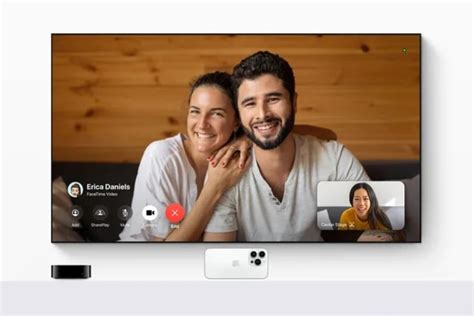
Чтобы войти в приложение FaceTime, выполните следующие шаги:
| Шаг 1: | Найдите и откройте приложение FaceTime на вашем iPhone. Обычно оно находится на домашнем экране, помечено иконкой с изображением камеры. |
| Шаг 2: | При первом запуске приложения, вам может быть предложено ввести вашу учетную запись Apple. Введите свой Apple ID и пароль, которые вы используете для синхронизации своего iPhone. Если у вас еще нет учетной записи Apple, создайте ее, следуя инструкциям на экране. |
| Шаг 3: | После успешной аутентификации вы будете внутри приложения FaceTime и готовы совершать звонки. Вы увидите список контактов с отметками о их доступности для звонков FaceTime. |
Теперь вы можете без проблем использовать FaceTime для совершения звонков на вашем iPhone. Не забывайте, что для использования FaceTime вы должны быть подключены к Интернету через Wi-Fi или мобильные данные. Также убедитесь, что ваш собеседник также имеет совместимое устройство и включен FaceTime.
Выберите контакт для звонка
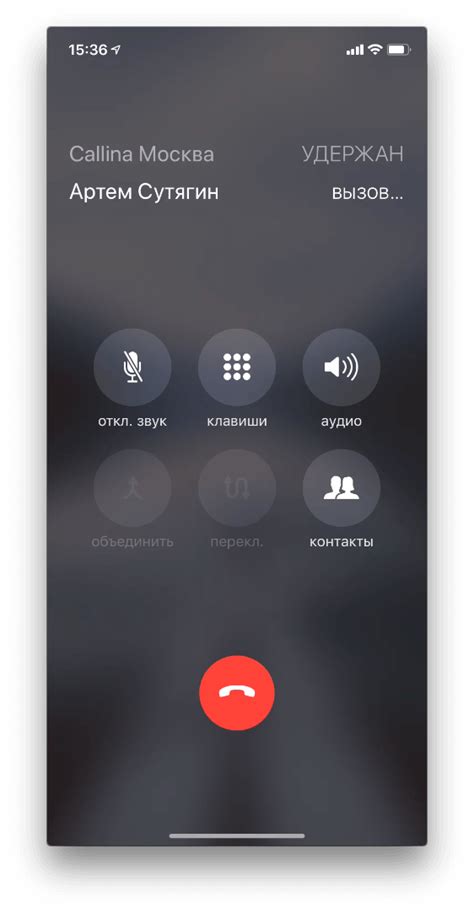
FaceTime позволяет легко общаться с вашими контактами через видеозвонок. Чтобы начать звонок с помощью FaceTime на iPhone, вам необходимо выбрать контакт, с которым хотите связаться.
Если ваш iPhone включен и подключен к Интернету, процесс выбора контакта для FaceTime звонка прост и удобен. Вот шаги, которые вы должны выполнить:
1. Зайдите в FaceTime приложение на своем iPhone.
FaceTime является стандартным приложением на iPhone, поэтому его можно найти на главном экране устройства или в папке «Сервисы». Процесс поиска начните смахивая пальцем вправо или влево по главному экрану.
2. Введите имя контакта или номер телефона в поле в верхней части экрана.
В поле для ввода на верхней панели введите имя контакта, с которым вы хотите связаться. FaceTime будет автоматически предлагать варианты совпадающих контактов. Если вы уже соединялись с этим контактом по FaceTime ранее, его имя может быть автоматически добавлено в список недавних звонков.
3. Выберите контакт из списка предложенных вариантов или из списка недавних звонков.
Когда приложение FaceTime предложит вам варианты контактов, выберите нужный вам контакт, чтобы начать звонок. Если контакт не появится в списке предложенных вариантов, попробуйте перезагрузить приложение и повторить поиск.
4. Нажмите на значок FaceTime, чтобы начать звонок.
Когда вы выбрали контакт, нажмите на значок FaceTime, который находится рядом с его именем в списке контактов. FaceTime начнет установку видеозвонка с выбранным контактом.
Путем выполнения этих простых шагов вы сможете легко выбрать контакт для FaceTime звонка на вашем iPhone. Насладитесь качественными видеозвонками с вашими близкими и друзьями!
Начните звонок
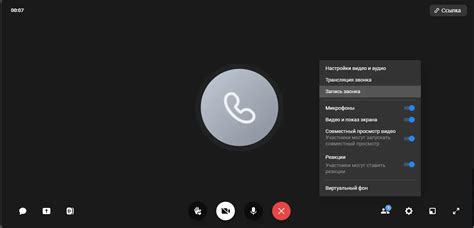
Чтобы начать звонок FaceTime с iPhone на iPhone:
- Откройте приложение "FaceTime" на своем iPhone.
- В верхней панели введите имя или номер телефона контакта, который хотите позвонить.
- Нажмите на имя или номер в списке результатов поиска, чтобы начать звонок.
- Если у вас есть несколько адресов электронной почты или номеров телефонов для этого контакта, выберите нужный вариант для звонка.
- Подождите, пока контакт примет звонок и установит соединение.
Вы также можете использовать функцию "Уведомить о доступности" для проверки, доступен ли контакт для звонка FaceTime. Если контакт имеет поддержку FaceTime, вы увидите значок FaceTime рядом с его именем или номером.
Как только звонок будет установлен, вы сможете общаться с контактом через видео или аудио соединение в зависимости от того, что выбрано при установке звонка.
Примечание:
Для совершения FaceTime звонков оба участника должны использовать устройства от Apple и иметь активное подключение к Интернету через Wi-Fi или мобильную сеть.
Используйте возможности FaceTime во время звонка
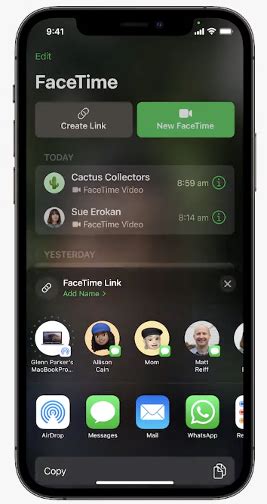
FaceTime предлагает различные функции, которые можно использовать во время звонка:
1. Показать свое лицо Во время звонка с FaceTime вы можете использовать камеру вашего устройства, чтобы показать собеседнику свое лицо. Просто наведите камеру на себя и вы сможете общаться с собеседником на расстоянии, будто находитесь в одной комнате. | 2. Демонстрация чего-либо Если у вас есть нечто, что хотите показать собеседнику, FaceTime позволяет вам передавать изображение с помощью камеры. Просто покажите предмет или экран своего устройства, а ваш собеседник сможет увидеть его в реальном времени. |
3. Запись звонка Если вы хотите сохранить звонок на память или использовать для последующего просмотра, FaceTime предлагает функцию записи звонка. Просто нажмите на соответствующую кнопку, чтобы начать запись. Обратите внимание, что для записи звонка нужно получить согласие собеседника. | 4. Отправка сообщений Во время звонка с FaceTime вы можете отправлять текстовые сообщения. Просто нажмите на кнопку "Сообщение", введите текст и отправьте его собеседнику. Это особенно удобно, если вы хотите поделиться ссылкой или другой информацией. |
Используя эти возможности FaceTime, вы можете сделать звонок более интерактивным и удобным для себя и своего собеседника.
Завершите звонок
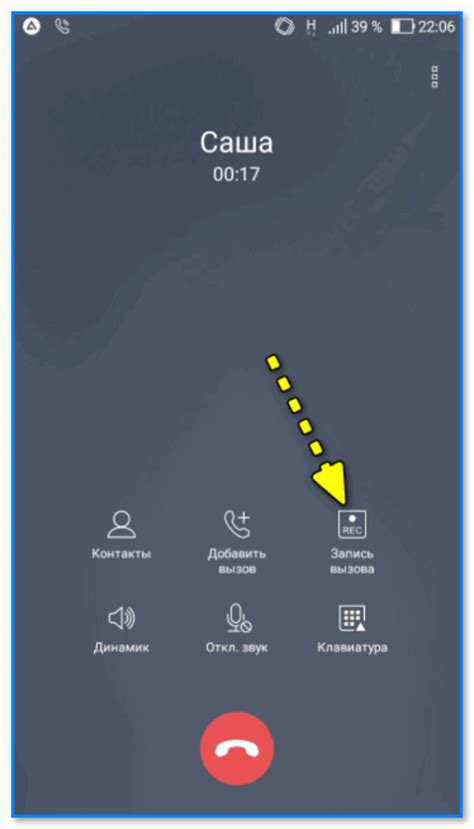
Когда разговор подошел к концу и вы готовы завершить звонок FaceTime, существует несколько способов сделать это:
1. Нажмите кнопку "Завершить"
На экране вашего iPhone вы увидите красную кнопку с изображением трубки. Просто нажмите на нее, чтобы завершить звонок.
2. Проведите пальцем вниз по экрану
Другой способ завершения звонка - провести пальцем вниз по экрану. При этом откроется панель управления, где вы также увидите кнопку "Завершить". Нажмите на нее, чтобы закончить разговор.
3. Используйте голосовую команду
С помощью функции Siri вы можете завершить звонок голосовой командой. Просто скажите "Завершить звонок Siri" или "Закончить FaceTime", и Siri закроет соединение.
Помните, что все эти способы применимы только в том случае, если ваш собеседник также нажал кнопку "Завершить" или провел пальцем по экрану для завершения разговора. Если ваш собеседник не завершил звонок, вы можете решить, оставить соединение открытым или попросить его прекратить разговор.